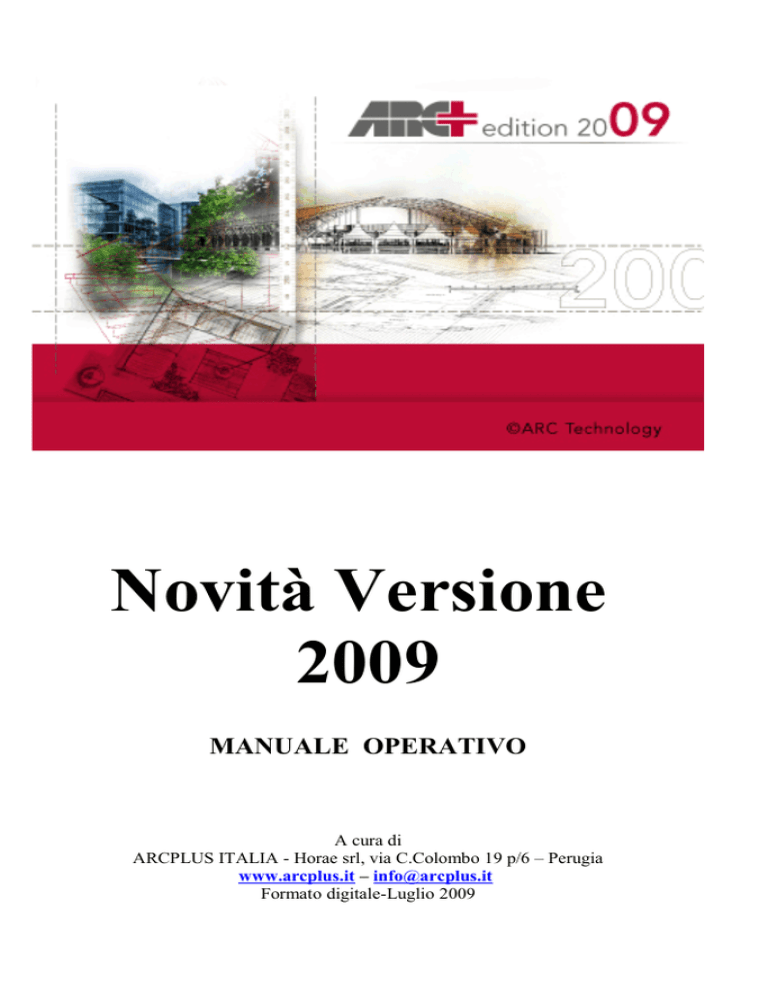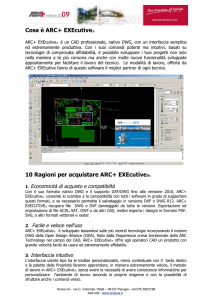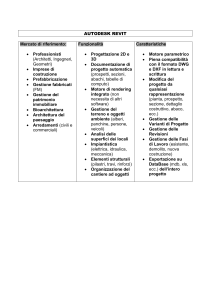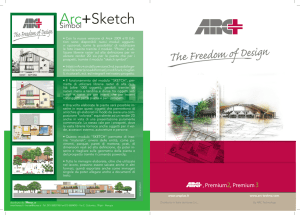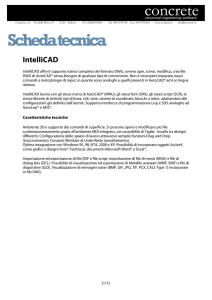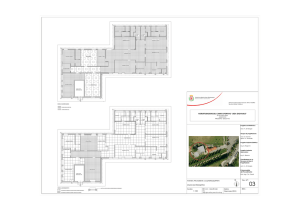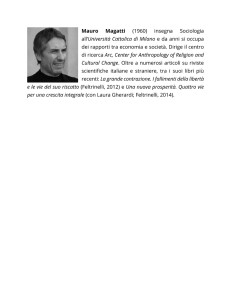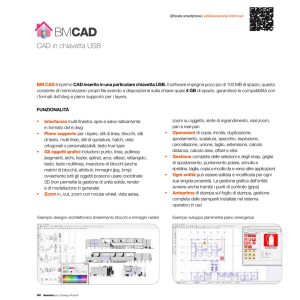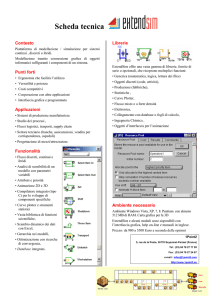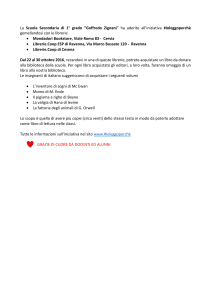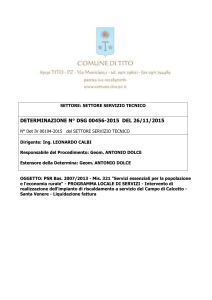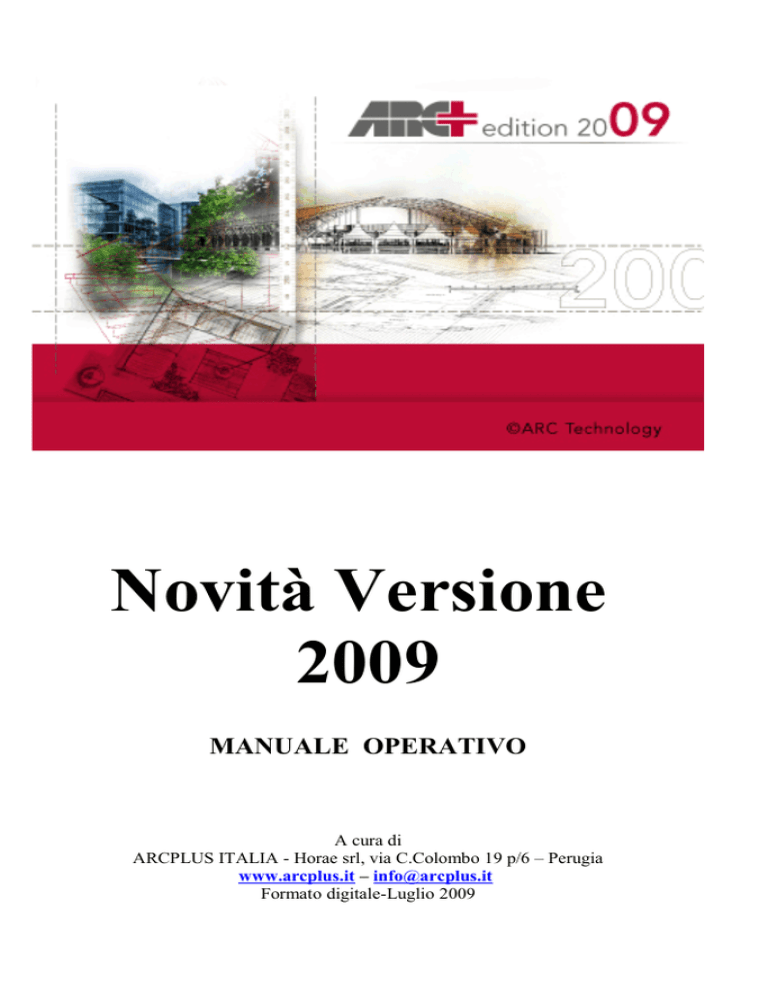
Novità Versione
2009
MANUALE OPERATIVO
A cura di
ARCPLUS ITALIA - Horae srl, via C.Colombo 19 p/6 – Perugia
www.arcplus.it – [email protected]
Formato digitale-Luglio 2009
Capitolo 1 – Introduzione
1.
2.
3.
4.
REQUISITI HARDWARE
INSTALLAZIONE DI ARC+
LIVE UPDATE
NOVITA' VERSIONE
Capitolo 2 - Novità sull' Interfaccia
1.
2.
3.
4.
5.
6.
7.
Capitolo 6 – Nuove Librerie
1.
2.
3.
4.
5.
INSTALLAZIONE
MENU' LIBRERIE RASTER
TIPOLOGIA OGGETTI
RENDER 2D : PIANTA
RENDER 2D : PROSPETTO
Capitolo 7- Nuova gestione Camere
NUOVA INTERFACCIA
TOOLBAR MODI
1.
MENU' CAMERE
NUOVO MENU' FILE
2.
MENU' SEZIONI VERTICALI
SELEZIONI
3.
MENU' SEZIONI ORIZONTALI
TOOLBAR MODIFICA
4.
GENERAZIONE FILE 2D
NUOVO LAYOUT
5.
CLIP AUTOMATICO
ALTRE IMPLEMENTAZIONI:
- Rettangolo d'aiuto
- Colore del muro
Capitolo 8 – Altre novità
- Gestione Viste
- Modo " Trascina"
1.
NUOVO SUPPORTO TT
- Rigenerazione Grafica
2.
PALETTE COLORI
- Default Camera
3.
ALIAS
4.
YesNoMod
5.
HelpLine sul DSG
Capitolo 3 – Novità Gestione Immagini
1.
2.
3.
NUOVE TOOLBARS
INSERISCI IMMAGINI
ARC+ PHOTO
Note Utente -
Capitolo 4 – Nuovo Supporto DXF/DWG
1.
2.
ESPORTAZIONE
IMPORTAZIONE
Capitolo 5 – Gestione di Stampa
1.
2.
3.
INTERFACCIA DSG
INTERFACCIA DI STAMPA
PROCEDURA CONSIGLIATA
Il presente
manuale
contiene
solo
informazioni generali sull’utilizzo del
software.
Per
maggiori
informazioni
consultare il sito www.arcplus.it .
1. INTRODUZIONE
Grazie per avere scelto ARC+. In queste brevi pagine saranno spiegati i comandi
più utilizzati del software. Il manualetto inizia descrivendo prima i requisiti della
macchina e i processi di installazione, poi saranno descritte alcune novità della
versione per terminare nei principi generali di utilizzo. Buon lavoro a tutti.
1.1 REQUISITI DI SISTEMA
Pentium IV 1.5 GHz , 512 Mb RAM - 2 Gb RAM per Windows Vista
Professional, supporto piattaforma multicore;
Alta risoluzione di scheda grafica con 128 Mb RAM – 256 Mb RAM per
Windows Vista Professional;
Windows XP 32 bit (SP2/SP3), Windows Vista Professional 32/64 bit;
Mouse con 2 tasti e scroll-wheel;
1 Gb di spazio disponibile sull' hard disk necessarie per installare ARC+ ;
Software PDF reader.
1.2 INSTALLAZIONE DI ARC+
Quando inserite il CD-ROM d’installazione, una finestra di benvenuto appare
automaticamente. Potete ugualmente scorrere il CD d’installazione con l’aiuto
dell’explorer di Windows e lanciare la procedura con SETUP.EXE.
IMPORTANTE: Attenzione , assicuratevi di non installare diverse versioni di
ARC+ nella stessa cartella. Cliccate su Avanti : Questa finestra mostra la lista
delle opzioni da installare.
NOTA: Potete ugualmente non installare le parti non indispensabili! Se
desiderate utilizzare diverse installazioni di una stessa versione o di versioni
differenti, sarete obbligati di utilizzare l’utilità SETVERSION (viene installata e
configurata in automatico al momento dell'installazione della versione).
1.3 INSTALLAZIONE CHIAVE HARDWARE
Installando la versione singola o per la rete ,
occorre abilitare la chiave hardware tramite
password. La procedura di abilitazione
chiave si effettua una sola volta e permette di
usare il programma su ogni computer in cui è
installato il software con presente la chiave
abilitata o la licenza rete. Le password
"Addon" sono relative a moduli aggiuntivi.
Per abilitare la chiave occorre:
1.
Aver installato il programma
2.
Inserire la chiave nella porta
3.
Avere a disposizione il modulo di registrazione con le password
Procedura di abilitazione:
1.
Lanciare il SetVersion
2.
Selezionare la versione da abilitare e con il tasto destro attivare la linea di abilitazione
3.
Inserire le password e scegliere OK.
4.
Il programma è pronto per essere lanciato
NOTE : dalle proprietà del SetVersion è possibile abilitare la "compatibilità" con
il sistema operativo.
1.4 AGGIORNAMENTI DA INTERNET
In ARC+ è presente una procedura di
aggiornamento da Internet, che vi
permetterà di tenere sempre aggiornata la
versione con le ultime novità disponibili
della versione.
Potete lanciare la
procedura direttamente dal SetVersion
( tasto destro sopra il nome versione).
Alla fine si visualizzerà un report degli
aggiornamenti apportati. Per controllare il
n° di release del vostro prodotto, dalla finestra Aiuto del menù a tendina, andare
su Informazioni su.. e leggere il numero di Build in alto a destra.
NOTA: prima di effettuare l’aggiornamento salvate preventivamente i vostri
progetti poi chiudete ARC+
1.5 NOVITA' INTRODOTTE NELLA VERSIONE 2009
✔
✔
✔
✔
✔
✔
✔
✔
✔
✔
✔
✔
✔
Nuova Interfaccia
Comandi Contestuali
Nuove gestioni di Layout
Nuovi comandi funzionali
Nuovo supporto del formato DXF/DWG fino a versioni 2009
Nuova interfaccia e gestione di stampa
Nuovi controlli poligono
Nuove librerie per Render2D
Nuovi supporti di gestione immagine: alpha channell, power clip, raddrizzamento
Nuova gestione delle camere automatiche
Potenziamenti generali
Salvataggio in formato Artlantis 2
Palette colori e nuovi testi TT
2. NOVITA' GRAFICHE
2.1 NUOVA INTERFACCIA
In ARC+2009 abbiamo una nuova interfaccia. Questa è stata leggermente
modificata per facilitare l'accesso hai comandi tramite i menù a tendina che
adesso sono stati arricchiti anche da icone di riconoscimento, rimane comunque
possibile ripristinate il menù delle versioni 2008.
NUOVA INTERFACCIA:
2.2 TOOLBAR MODI
La nuova toolbar modi
si presenta con due
icone aggiuntive:
1)
Possibilità
di
"spegnere" le immagini
o
il
riempimento
poligoni separatamente;
2) Attivare la nuova
gestione delle camere.
2.3 NUOVO MENU "FILE"
Il nuovo menù "file" permette di creare un nuovo file, aprire un file, archiviare e
inviare un file:
Cliccando su "A": NUOVO, si crea un nuovo file, tra le scelte di default è stato
inserito anche un setup standard per la creazione automatica delle camere;
Cliccando su "B"APRI, si apre un file precedentemente creato, questo comando
permette anche di importare un file dxf/dwg, selezionando la relativa estensione,
in questo caso si apre una finestra di dialogo per la conversione in altro formato ;
Cliccando su "C": APRI COME, si apre un file nuovo, caricando le
impostazioni da un file esistente, nel caso il file contenga anche una geometria
verrà anch'essa importata (se non serve si potrà eliminare);
Cliccando su "D"SALVA/SALVA COME, si potrà salvare il file di ARC+ con
un nome, il file template ( colori, testi e configurazioni testo, layer ecc. ), salvare
in dxf/dwg, in questo caso si apre una finestra di dialogo per la conversione e altro
formato ;
Cliccando su "E": INVIA A...,è possibile inviare un file all'assistenza o
archiviare il file con tutti gli oggetti utilizzati.
2.4 SELEZIONI
Tra le numerose novità della versione 2009, si è cercato di rendere tale strumento
ancora più maneggevole e veloce, inserendo degli strumenti "contestuali". Queste
nuove opzioni si visualizano in numerosi strumenti:
Il doppio click sulla relativa icona attiva le
opzioni; adesso la selezione si attiva in
automatico se si richiama un comando
non avendo selezionato l'oggetto; l'invio
permette inoltre di riattivare la funzione
scelta; la funzione di selezione vale
singolarmente, in maniera multipla o per
finestra ( se l' elemento di selezione è
lontano dall'oggetto ), in quest'ultino caso
se la selezione va verso l'alto ( linea
tratteggiata ) vengono selezionate tutti gli
elementi inclusi, se invece la selezione ha
direzione verso il basso, vengono
selezionati solo gli elementi con spigoli inclusi.
Per quanto riguarda la "contestualità", si fa notare che una volta selezionato
l'oggetto, è possibile attivare altre opzioni semplicemente utilizzando la tastiera,
queste opzioni sono facilmente riconoscibili leggendo la riga di comunicazione
inferiore di ARC+: ad esempio, una volta selezionato l'oggetto ALT attiva la
deselezione, CTRL attiva la selezione di altro oggetto sovrapposto, SPAZIO
inverte, CRTL+A seleziona tutto, ALT+A deseleziona tutto, CANC cancella.
Tra le novità, sulla menù selezione, c'è la possibilità di attivare un modo "sicuro",
con conferma, oppure un modo "veloce", senza conferma.
2.5 TOOLBAR MODIFICA
In questa versione la toolbar modifica ha subito dei cambiamenti, come vengono
evidenziati dalla seguente figura:
In questo modo viene facilitato l'uso di alcune finzione, in questa toolbar inoltre
compare il nuovo strumento "allinea", che permette ( in vista pianta ) di aggiustare
un elemento o una figura ( creato per l'utilizzo delle nuove librerie raster ),
semplicemente undicando il primo allineamneto e poi il secondo allineamento; in
modalità 3D, funziona come il vecchio comando "ruota eleicoidale".
2.6 FINESTRA DI LAYOUT
Il nuovo layout di ARC+ permette la gestione in maniera dinamica delle finestre
di lavoro, l'area di lavoro è stata sviluppata in maniera orizzontale, anche in
considerazione
del
nuovo
standard degli
schermi
in
commercio.
Tra le opzioni
inserite esiste la
possibilità
di
memorizare
e
gestire
la
configurazione
delle toolbar in
uso, differentemente per la modalità 2D che 3D; la scelta si attiva da : Preferenza/
Interfaccia/Modo2D-3D dinamico.
2.7 ALTRE IMPLEMENTAZIONI
2.7.1 Rettangolo d'aiuto ( filmati : click sull'immagine)
2.7.2 Colore del muro
Nella scelta dei muri, adesso è stata inserita la possibilità di scegliere il colore.
2.7.3 Gestione viste
In questa versione la toolbar VISTE3D ha subito dei cambiamenti, come vengono
evidenziati dalla seguente figura:
la cosa interessante è che la scelta adesso è possibile eseguirla anche in maniera
contestuale con i comandi: ctrl+pagsu, ctrl+paggiu, ctrl+le frecce.
2.8.4 Imposta "modo trascina"
E' possibile impostare il modo TRASCINA, ovvero, durante lo spostamento sarà
possibile visualizzare l'entità che trasla; tramite il tasto INVIO, sarà inoltre
possibile riselezionare il punto d'aggancio ( altro comando "contestuale"). Di
default è attivo.
2.8.5 Impostazioni di rigenerazione grafica
E' possibile impostare il modo di ridisegno automatico delle entità dopo ogni
operazione di pan e zoom, di default è disattivato; questa possibilità rende piu
veloce le operazioni di spostamento in generale ( configurazione con
rigenerazione disattivata ) e sicuramente risulta molto utile per disegni complessi
e ricchi di oggetti.
2.8.6 Nuovo file con default camera standard
Adesso creando un nuovo file, oltre la scelta di default, è stata creata una nuova
configurazione standard per la creazione automatica dei 2D: default-camera. Le
nuove opzioni della gestione delle camere saranno illustrate nel capitolo dedicato.
3. GESTIONE IMMAGINI
3.1 NUOVE TOOLBAR
Per l'inserimento, la gestione, la modifica ecc. delle immagini raster, ARC+ mette
a disposizione nuovi strumenti, racchiusi sotto il menù Strumenti/Immagini e in
tre nuove toolbar dedicate ( la toolbar Immagini e la somma della toolbar
Modifica Immagini e Inserisci Immagini ). Gestisce fino a 44 formati immagine!
3.2 INSERISCI IMMAGINE
La nuova toolbar ha questo nuovo aspetto con nuove opzioni :
–
–
–
–
Ritorna all'immagine originale
Ordine immagini : immagine che copre i vettori oppure no
Nuovo PowerClip
Nuovo Modulo ARC+ PHOTO : raddrizzamento
3.3 ARC+ PHOTO ( Modulo Opzionale)
Il nuovo modulo aggiuntivo permette il raddrizamento delle immagini e la
scalatura della raster, infatti inserendo le cadenti orizzontali e verticali ( almeno
4 ) appartenenti allo stesso piano, sarà possibile raddrzzare la foto, la proporzione
inoltre viene garantita con la possibilità di inserire delle distanze note. Il modulo
non è attivabile con le versioni precedenti ).
4. DXF/DWG
La nuova versione mette a disposizione finestre di dialogo per le importazioni e
per le esportazioni sia di DXF e DWG, compatibilità sino alle versioni Autocad ®
2009. Di seguito sono elencate le novità rispetto alla versione 2008. In questa
nuova versione , in fase di esportazione, gli oggetti di ARC+ e le immagini, in
automatico vengono esportate come blocchi.
4.1 ESPORTAZIONE
(File/salva come/...)
La finestra dà la possibilità di gestire
le unità di conversione, dove l'utente
puo' impostare la corrispondenza tra
le misure nel dxf o dwg e farle
corrispondere in Arcplus all'unità
voluta ; scegliere di gestire l'origine;
gestire
la versione sulla quale
salvare, esportrare le quote come
blocco. In questa versione le
immagini e gli oggetti di libreria vengono esportati come blocchi. Altre voci
gestiscono le finestre di dialogo relative agli spessori della linea, il tipo linea e la
conversione dei font.
4.2 IMPORTAZIONE
(File/apri/...) è possibile gestire le
unità di conversione , l' utente puo'
impostare la corrispondenza tra le
misure reali di Arcplus e le unità in
dxf o dwg; scegliere di gestire
l'origine; gestire
la versione sulla
quale salvare. Altre opzioni aprono le
finestre relative agli spessori della
linea, il tipo e la conversione dei font.
E' possibile aprire dxf/dwg sino al
formato Autocad ® 2009; possibilità
di importare quote come blocchi.
5. GESTIONE DI STAMPA
5.1 INTERFACCIA DSG
Dal menù , attivando la modalità DSG, simodalità DSG accede alla seguente
interfaccia:
Accedendo alle impostazioni della pagina, la nuova finestra di dialogo mette a
disposizione opzioni aggiuntive. Le novità, permettono adesso di scegliere con
maggiore facilità, il tipo di formato, l'orientamento e la gestione dei margini
( zona grigia ), calcolati rispetto alle dimensioni reali del foglio.
E' stata inserita la possibilità di scegliere il formato del DSG direttamente dalle
opzioni di stampa, in questo modo l'area di lavoro si caricherà in automatico in
base all' hardward selezionato, rispettando sia i limiti fisici di stampa che i
margini impostati dall'utente
5.2 INTERFACCIA DI STAMPA
Accedendo alla fase di stampa, viene aperta una finestra di dialogo con nuove
caratteristiche:
Il nuovo Ridimensiona Foglio DSG , una volta scelta la stampante, il formato
della carta, l'orientamento, passa di nuovo alla modalità DSG, modificandone le
caratteristiche in base alla nostra scelta; in più, se precedentemente sono stati
inseriti dei lavori, sarà possibile scegliere il ridimensionamento in base al punto
più in basso a sinistra o in riferimento al centro del foglio.
Note: Adesso l'anteprima è creata in TIFF, con risoluzione 1650x650.
5.3 PROCEDURA CONSIGLIATA
1)
2)
3)
Creazione del modello 3D;
Generazione delle tavole bidimensionali tramite la gestione
automatica( i file vengono creati automaticamente dentro una nuova
cartella con nome 2D_ sullo stesso percorso del file originale ) ;
Passare alla modalità DSG, salvare il file TAVOLA all'interno della
cartella 2D_ , precedentemente creata, prima di posizionarvi i file; in
4)
questo modo i collegamenti non verrano persi se la cartella dovesse
essere spostata.
Consigliamo di proteggere il proprio lavoro utilizzando INVIA A...( dal
menù file ); tale procedura oltre che a inviare il file per posta elettronica,
mette a disposizione la possibilità di creare una cartella ZIP dentro la
quale viene memotizzato il lavoro, le immagini, i blocchi e tutto quello
che è stato utilizzato per creare il lavoro.
6. NUOVE LIBRERIE RASTER ( Modulo Opzionale )
6.1 INSTALLAZIONE
Da questa versione è possibile acquistare un DVD contenente nuove librerie raster
aggiuntive, da poter utilizzare con la nuova release 2009. Inoltre nella cartella di
installazione vi è la possibilità di accedere al live update, con il quale sarà
possibile controllare la disponibilità di oggetti aggiuntivi.
6.2 MENU' DELLE LIBRERIE RASTER
Il nuovo modulo aggiuntivo permette di utilizzare delle nuovissime librerie raster.
Una volta installato il modulo e attivato tramite le password aggiuntive, sui menù
a tendina comparirà una nuova voce Menu, con la quale sarà possibile accedere
all'utilizzo del modulo. Il modulo non è attivabile con le versioni precedenti ).
Queste librerie sono complete di oggetti vettoriali, oggetti raster e con entrambe le
caratteristiche; inoltre sono stati inseriti i materiali ; tutti questi elementi possono
essere utilizzati per il Render 2D.
6.3 TIPOLOGIA DI OGGETTI
Segue qualche esempio di oggetti, e di materiali in totale sono oltre 1000!
Queste librerie sono dipinte a mano, uniche nel loro genere, con due diverse
tipologie di risoluzione: HIGHT e LOW , create in scala 1:100 e 1:40.
6.4 RENDER 2D: PIANTE
Combinando le piante, il poligono di bordo, i materiali, il power-clip e inserendo
gli oggetti da libreria realiziamo il Render 2D per le piante.
6.5 RENDER 2D: PROSPETTO
Generando allo stesso modo i prospetti, oltre che all'inserimento di quote, testi,
campiture e retini, adesso si possono inserire anche gli oggetti raster.
7 NUOVA GESTIONE CAMERE
Nella versione 2009 di ARC+ il gestore automatico della camere è stato
ulteriormente potenziato con nuove opzioni: a) nuovo template da default, b)
possibilità di gestire le qualità oggetti nel 2D, c) clip automatico.
7.1 MENU CAMERE
Con la nuova Gestione Camere e Sezioni Verticali , adesso è possibile gestire la
rigenerazione della scala in fase di generazione, mantenere le caratteristiche tipo
muri, finestre, testi, layer e quote anche quando si genera la tavola 2D, gestire
l'autoclip ( capitolo dedicato ) e attivare o meno la possibilità di mantenere le
modifiche fatte sul 2D dopo successive rigenerazioni; di default le modifiche sul
2D vengono mantenute.
7.2 MENU SEZIONI VERTICALI
7.3 MENU SEZIONI ORIZZONTALI
7.4 GENERAZIONE FILE 2D
Quando vengono generate i file 2D con le
opzioni impostate, il sistema crea una
cartella con nome 2D_ all'interno della
cartella di lavoro; qui dentro saranno
salvati file generati. Per creare i 2D sono
disponibili due opzioni: tutti i file o solo
quelle relative alla camera attiva.
7.5 CLIP AUTOMATICO
Questa nuova opzione, se attivata, permette di mantenere le opzioni di, cancella le
entità all'interno o all'esterno di un poligono identificato con questa «qualità», tale
poligono sarà inserito nella file 2D e potrà contenere anche retini; se adesso
vengono apportate modifiche al modello tridimensionale, il nuovo file 2D con il
clip-automatico manterrà le modifiche impostate.
Fase 1: modello di partenza
Fase 2: prospetto
Fase 3: impostare il clip-automatico
Fase 4: aggiornamento del modello
Fase 5: il clip automatico è aggiornato secondo modello
8 ALTRE NOVITA'
8.1 NUOVO SUPPORTO TRUE TYPE
Con la versione ARC+ 2009 i Testi True Type risultano essere totalmente
compatibili con lo standard di Windows, sia nelle dimensioni che nella
definizione.
8.2 PALETTE COLORI
Con la versione ARC+ 2009 la palette dei 255 colori risulta essere totalmente
compatibili con lo standard degli altri sistemi cad.
8.3 ALIAS
Nella versione ARC+ 2009 è stata inserita la possibilità di inserire i
comandi, personalizandoli, senza utilizzare lo « / » ( tipo Autocad®) ; il
percorso si attiva da /setgui sulla voce ALIAS.
8.4 YesNoMod
Dalla Build 524, è presente una nuova opzione che permette all'utente di
ATTIVARE o DISATTIVARE la richiesta di conferma su alcuni comandi.
Per richiamere il comando si dovrà dicgitare il comando \yesnomd.
8.5 Linee di Aiuto nel DSG
Dalla Build 524, è presente un nuovo comando nella modalià DSG che
permette di attivare le linee di aiuto sul bordo della tavola di lavoro. Per
attivare l'opzione si puo' utilizzare il comando sulla linea di comando
\dhframe oppure dal menù a tendina ( in modalità DSG ) Modi/Modo
DSG/Linee di auto sulle cornici DSG
NOTE UTENTE :
___________________________________________________________
___________________________________________________________
___________________________________________________________
___________________________________________________________
___________________________________________________________
___________________________________________________________
___________________________________________________________
___________________________________________________________
___________________________________________________________
___________________________________________________________
___________________________________________________________